W systemie iOS 17 firma Apple wprowadziła funkcję trybu gotowości. Aby wyjaśnić to w skrócie, ta funkcja zamienia iPhone’a w praktyczny cyfrowy zegar biurkowy.
Po aktywacji tryb może wyświetlać ważne informacje, takie jak czas, pogoda, kalendarz, informacje giełdowe i aktywność na żywo z obsługiwanych aplikacji, a także odtwarzać pokaz slajdów z ulubionych zdjęć w orientacji poziomej. Możesz przeczytać więcej o tej funkcji, przechodząc do naszego dedykowanego artykułu.
Jak włączyć i używać trybu gotowości iPhone’a w iOS 17
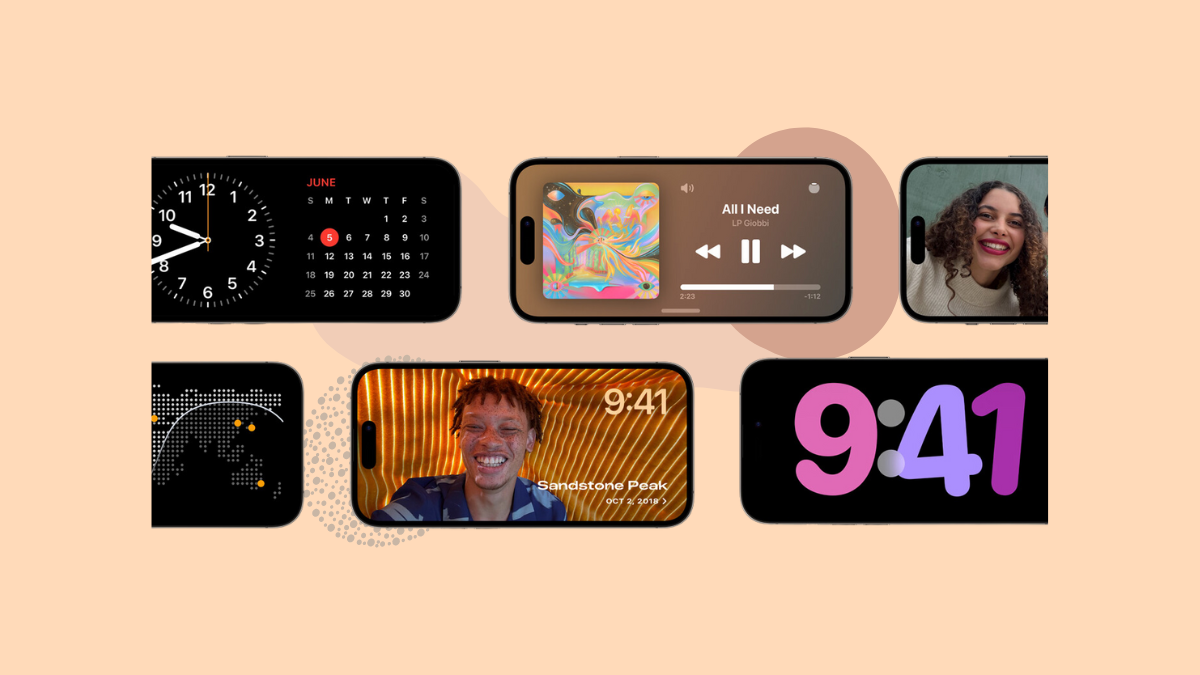
Zmień swojego iPhone’a w zegar lub cyfrową ramkę do zdjęć dzięki funkcji StandBy.
Jednak ostatnio wielu użytkowników nie mógł skorzystać z tej funkcji. Ale nie martw się; opracowaliśmy listę powodów/poprawek, które spowodują, że tryb gotowości będzie działał jak urok na twoim iPhonie.
1. Sprawdź, czy Twoje urządzenie obsługuje tryb gotowości
Jak wspomniano wcześniej w tym przewodniku, tryb gotowości został wprowadzony w systemie iOS 17, dlatego powinieneś sprawdzić, czy Twój model jest obsługiwany. Lista obsługiwanych modeli jest następująca:
iPhone serii 14.iPhone serii 13.iPhone serii 12.iPhone serii 11.iPhone XS i XS Max.iPhone XRiPhone SE (3. generacji)iPhone SE (2. generacji)
Jeśli Twojego iPhone’a nie ma na liście, prawdopodobnie nie masz zainstalowanego iOS 17/nie będziesz mógł go zainstalować, a co za tym idzie, nie możesz korzystać z trybu gotowości na swoim urządzeniu.
2. Upewnij się, że prawidłowo korzystasz z trybu gotowości
Tryb gotowości wymaga spełnienia kilku warunków, aby został aktywowany.
IPhone musi być podłączony.Twój iPhone musi być zablokowany.Urządzenie powinno leżeć na nieruchomej powierzchni w trybie poziomym.
Tylko gdy wszystkie te warunki zostaną spełnione, tryb gotowości zostanie aktywowany na Twoim iPhonie.
3. Upewnij się, że tryb gotowości jest włączony
Zazwyczaj tryb gotowości jest włączony w obsługiwanych iPhone’ach. Możliwe jednak, że przypadkowo go wyłączyłeś.
Najpierw przejdź do aplikacji „Ustawienia” na ekranie głównym lub w bibliotece aplikacji.
Następnie przewiń w dół i dotknij kafelka „StandBy”.
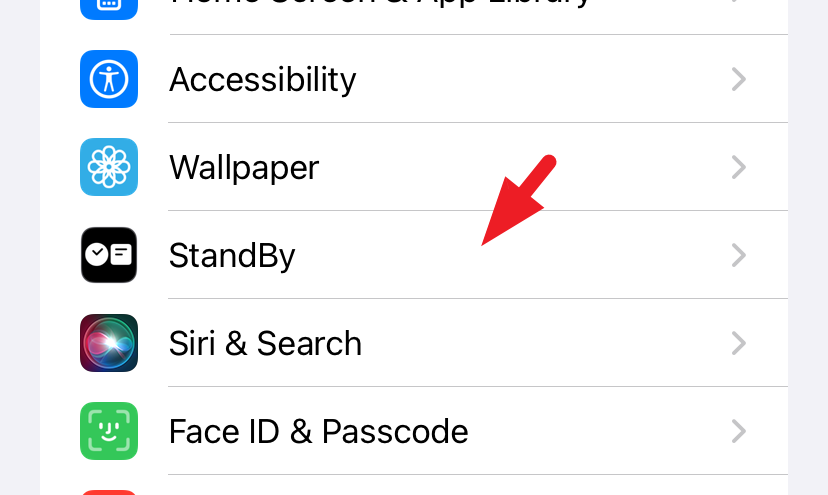
Następnie włącz przełącznik StandBy. To wszystko.
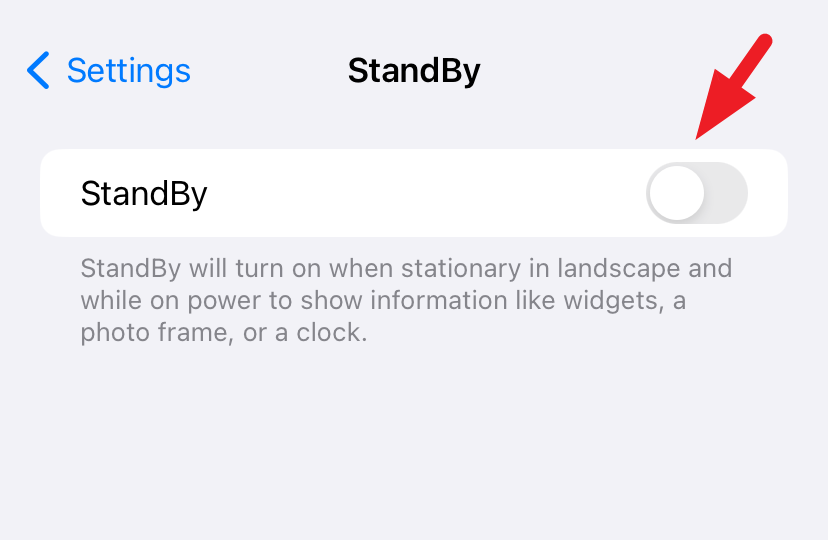
Nawet jeśli jest włączona, wyłącz ją raz, a następnie włącz to znowu. Następnie spróbuj ponownie użyć trybu gotowości.
4. Upewnij się, że tryb niskiego zużycia energii jest wyłączony
Tryb niskiego zużycia energii wyłącza odświeżanie aplikacji w tle, zmniejsza jasność, włącza automatyczną blokadę i wpływa na wiele takich funkcji, zmniejszając zużycie baterii urządzenia. Jednak może to być również jeden z powodów, dla których tryb gotowości nie działa na Twoim urządzeniu.
Za każdym razem, gdy w urządzeniu włączony jest tryb niskiego zużycia energii, pasek baterii zmieni kolor na żółty.
Aby go wyłączyć, przejdź do aplikacji Ustawienia na ekranie głównym lub w Bibliotece aplikacji.
Następnie dotknij kafelka „Bateria”, aby kontynuować.
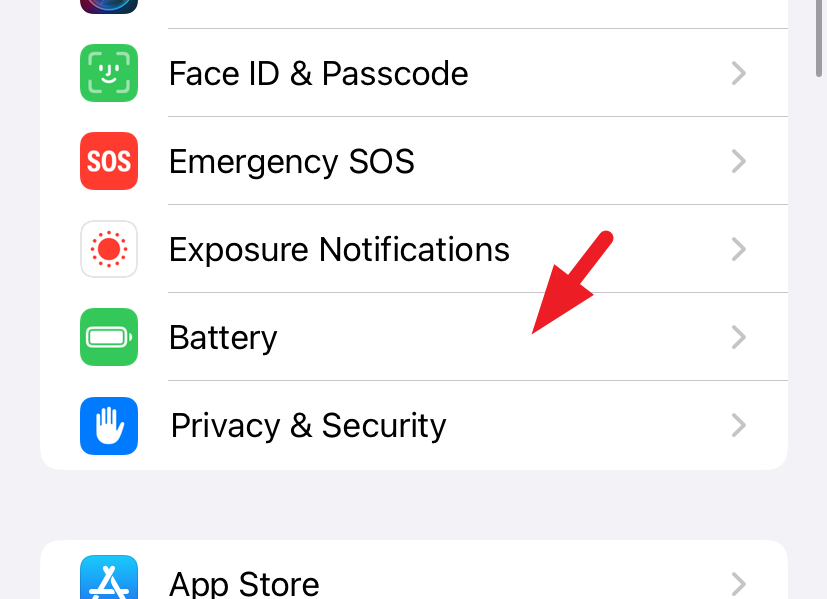
Następnie dotknij przełącznika „Tryb niskiego poziomu baterii”, aby go wyłączyć.
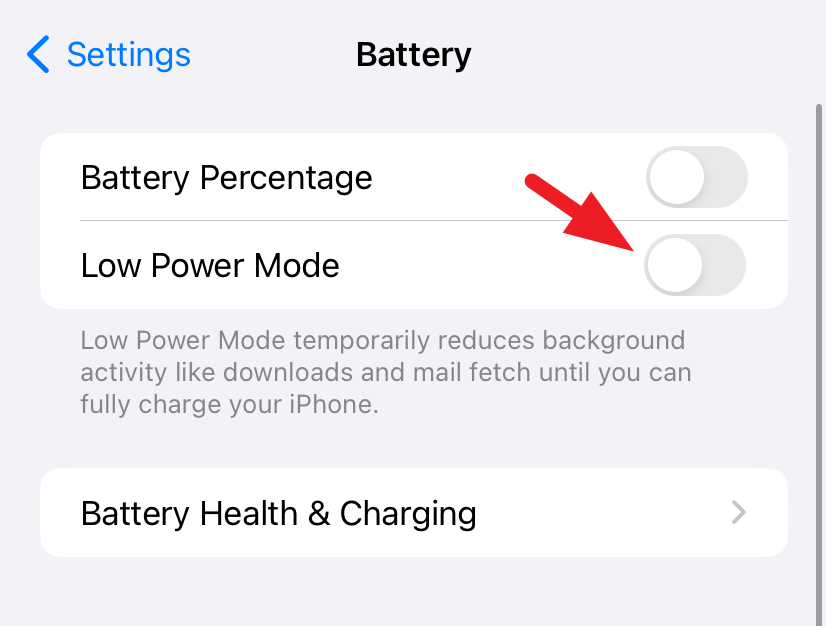
Jeśli dodałeś przełącznik „Tryb niskiego poziomu baterii” w Centrum sterowania, możesz przesuwać palcem w dół z prawego górnego rogu ekranu i stuknij ikonę „Bateria”, aby ją wyłączyć.
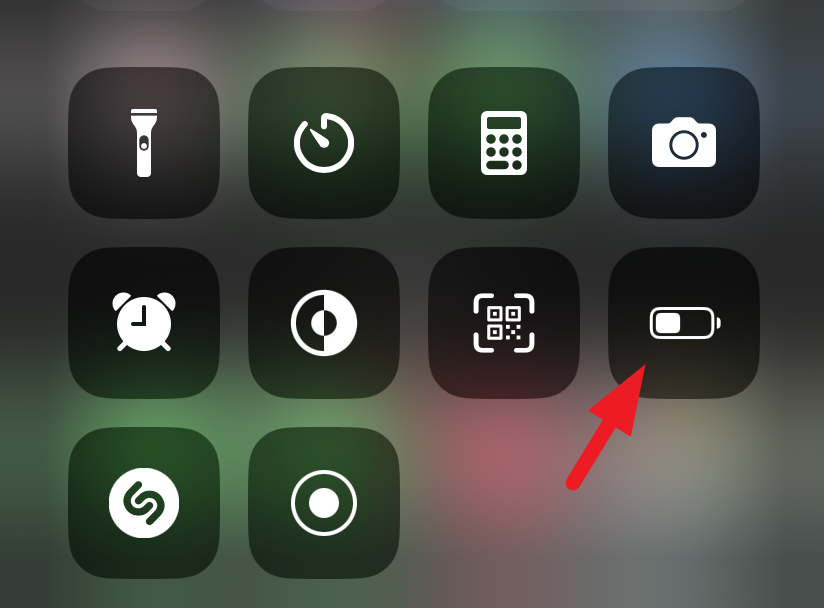 Po włączeniu ikona będzie żółta w kolorze.
Po włączeniu ikona będzie żółta w kolorze.
5. Użyj certyfikowanej ładowarki MFi
MFi to skrót od „Made For iPhone”. W przypadku problemów z ładowaniem lub nieprawidłowego wykrywania kabla, tryb gotowości nie zostanie aktywowany. Dlatego zawsze zaleca się stosowanie kabli z certyfikatem MFi. Logo certyfikatu MFi znajdziesz również na opakowaniu produktu.
 Źródło: Apple
Źródło: Apple
6. Upewnij się, że orientacja pionowa jest odblokowana
Tryb gotowości działa w trybie poziomym, a na niektórych starszych iPhone’ach, aby iPhone to wykrył, musisz odblokować „Orientację pionową”. Jeśli orientacja pionowa jest zablokowana, system iOS nie wykryje orientacji poziomej urządzenia i nie włączy trybu gotowości. Jest to prawdopodobnie błąd, który zostanie naprawiony w kilku następnych iteracjach, ale do tego czasu wyłączenie blokady orientacji pionowej jest najlepszym rozwiązaniem.
Aby to zrobić, przesuń palcem od prawego górnego rogu ekranu, aby otworzyć Centrum sterowania. Następnie dotknij ikony „blokady orientacji”, aby ją wyłączyć.
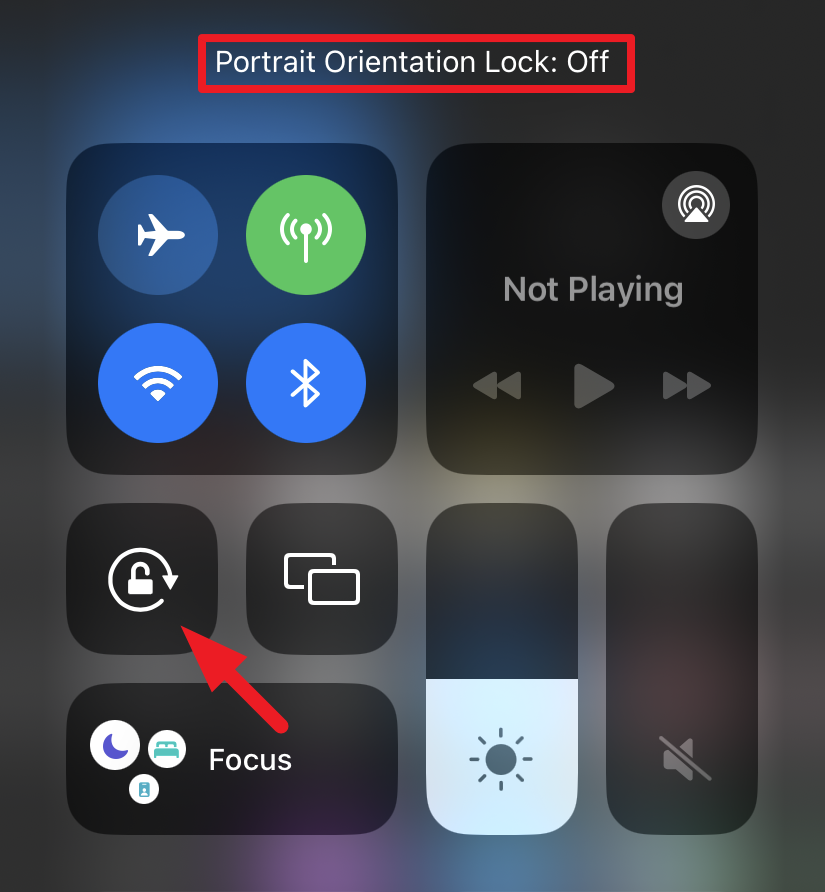
I to wszystko. Jeśli to było przyczyną problemu, tryb gotowości będzie teraz działał całkowicie poprawnie.
7. Wymuś ponowne uruchomienie iPhone’a za pomocą Face ID, iPhone’a 8 i SE (2. generacji)
Nowe iPhone’y mają inny proces wymuszania ponownego uruchomienia w porównaniu z wcześniej wydanymi modelami Apple.
Aby wymusić ponowne uruchomienie wyżej wymienionych iPhone’ów, najpierw szybko naciśnij i zwolnij przycisk „Zwiększ głośność” znajdujący się po lewej stronie iPhone’a. Następnie w podobny sposób szybko naciśnij i zwolnij przycisk „Zmniejsz głośność”. Następnie naciśnij i przytrzymaj przycisk „Lock/Side”, aż logo Apple pojawi się na ekranie. Gdy pojawi się logo, zwolnij przycisk boczny.
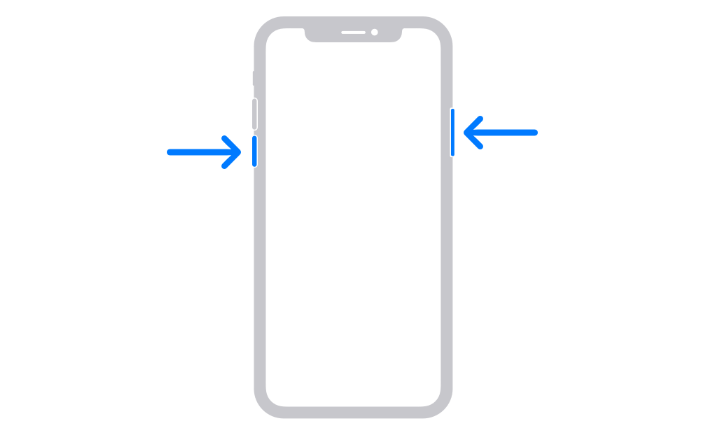
8. Zresetuj ustawienia iPhone’a
iPhone umożliwia także zresetowanie wszystkich ustawień do stanu fabrycznego bez wpływu na Twoje dane osobiste. Aby zapewnić lepszą perspektywę, zmieni to preferencje motywu, uprawnienia aplikacji, uprawnienia do lokalizacji i zapisane hasła Wi-Fi, a także usunie konfiguracje VPN (jeśli takie istnieją).
Aby to zrobić, przejdź do aplikację Ustawienia z ekranu głównego lub Biblioteki aplikacji na swoim urządzeniu.
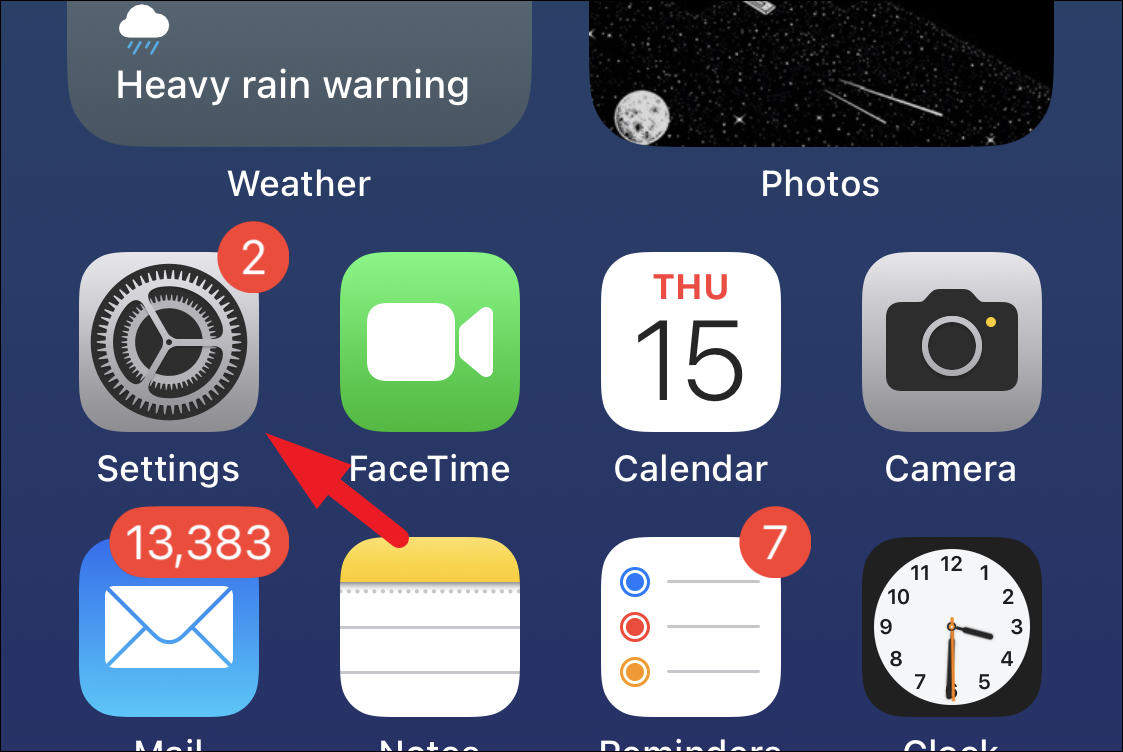
Następnie dotknij opcji „Ogólne”, aby kontynuować.
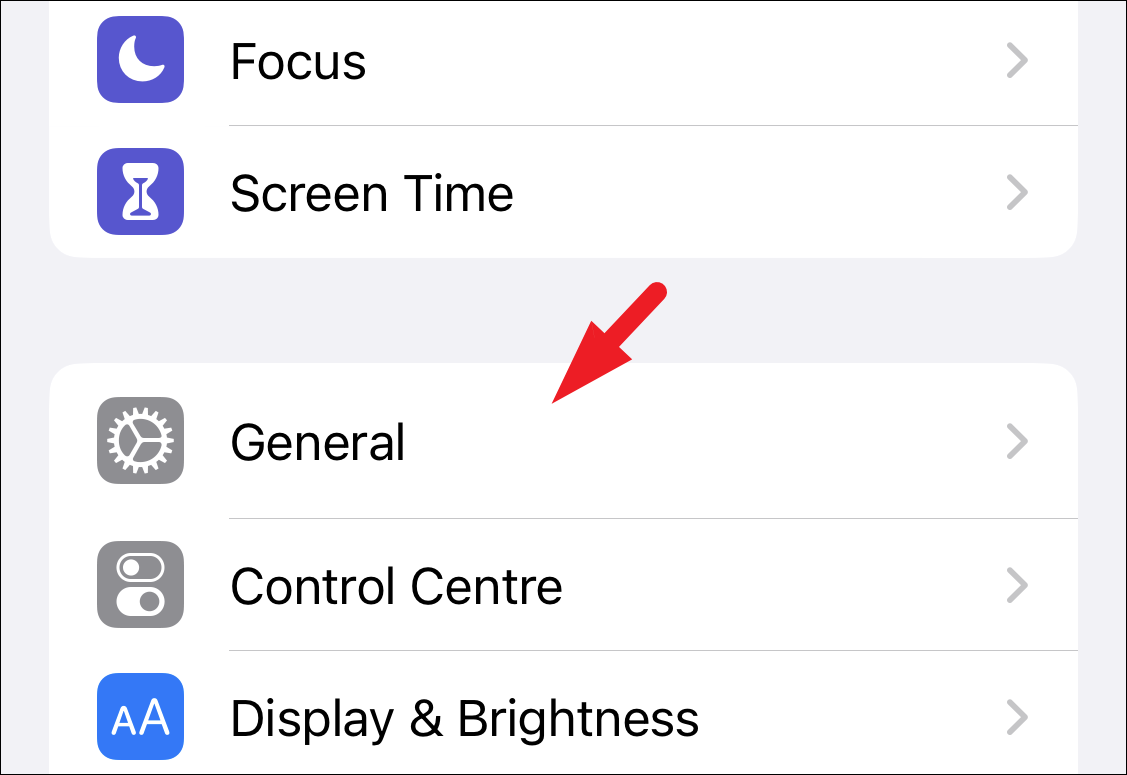
Następnie dotknij opcji „Zresetuj lub przenieś iPhone’a”.
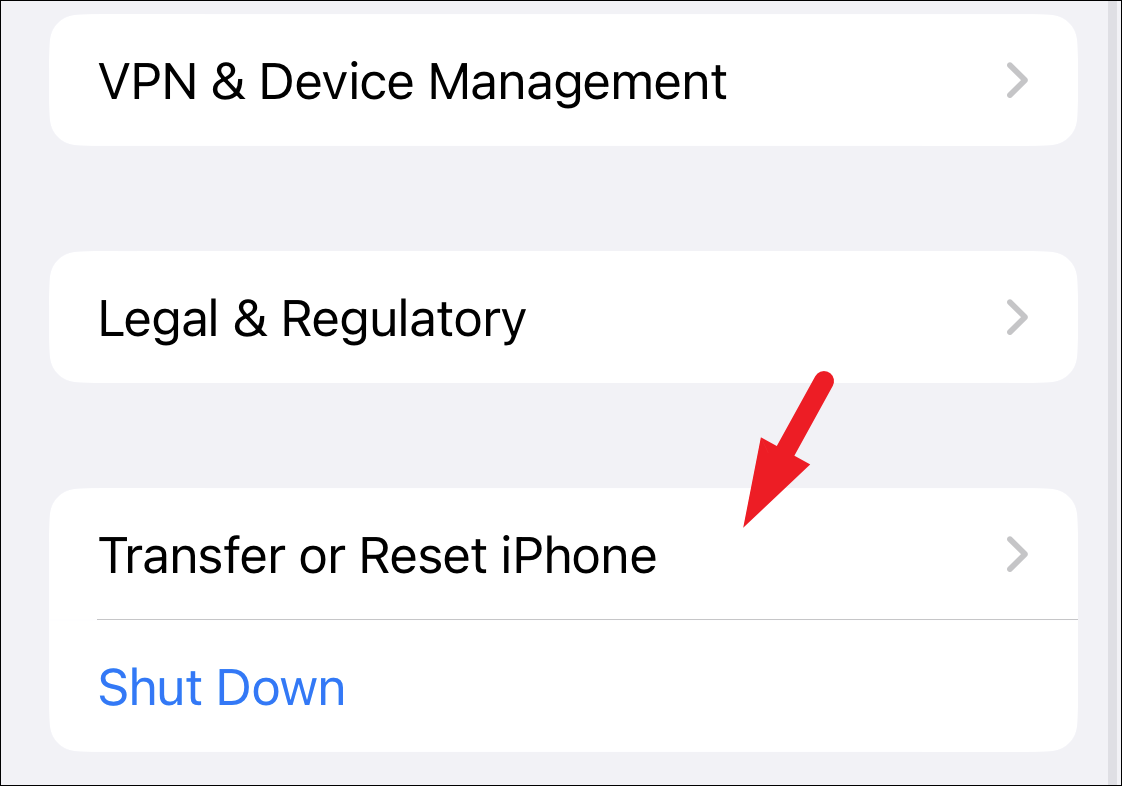
Następnie dotknij Zakładka „Resetuj”. Spowoduje to wyświetlenie na ekranie menu nakładki.
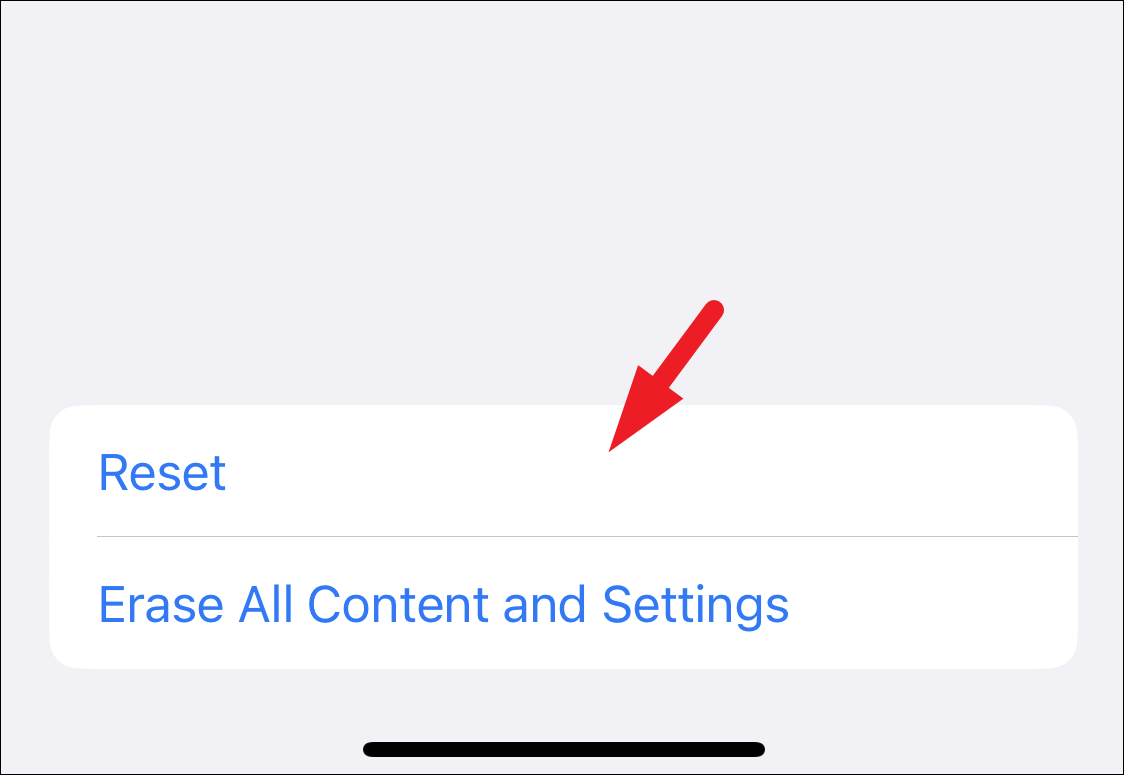
Następnie dotknij „Resetuj wszystkie ustawienia”. W celu uwierzytelnienia konieczne będzie podanie hasła. Po uwierzytelnieniu iPhone uruchomi się ponownie, a wszystkie ustawienia powrócą do stanu fabrycznego.
Tryb gotowości to użyteczna funkcja, która pozwoli Ci korzystać z iPhone’a w zupełnie nowy sposób. Jeśli ta funkcja nie działała, użyj wyżej wymienionych metod, aby rozwiązać problem.